
Практическая работа № 2
Тема: Создание векторных графических изображений в MS Word
Цель: Освоение основных приемов работы по созданию векторных графических объектов в MS Word. Получение практических навыков по созданию и редактированию рисунков.
Нарисуйте жёлтый круг
• 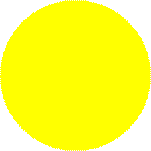
![]()
![]() В
меню Вставка/Фигуры нажмите кнопку Овал
В
меню Вставка/Фигуры нажмите кнопку Овал
• Нарисуйте круг диаметром 4-5 см (чтобы получился круг, а не овал, держите во время рисования нажатой клавишу Shift)
• Выделите круг
• В меню Формат раскройте список Цвет заливки и выберите жёлтый цвет
• В меню Формат в списке Цвет линий выберите Нет контура
Рисуем глаз:
• Изобразите рядом с кругом белый эллипс
• Нарисуйте рядом ещё один эллипс поменьше и залейте его чёрным цветом
• Переместите чёрный эллипс на белый
• Выделите чёрный эллипс
• Удерживая нажатой клавишу Shift, щёлкните по белому эллипсу – теперь выделены сразу оба эллипса
• 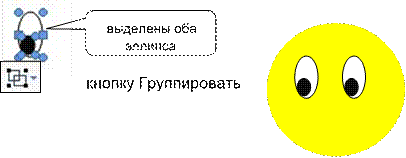 В
меню Формат нажмите и раскрывшемся списке выберите Группировать
В
меню Формат нажмите и раскрывшемся списке выберите Группировать
• Переместите глаз на круг
• С помощью клавиши Ctrl скопируйте глаз:
Рисуем носик:
• В
меню вставка/Фигуры нажмите кнопку Дуга ![]()
• Нарисуйте дугу, удерживая клавишу Shift
• Разверните ёе, как на рисунке
• 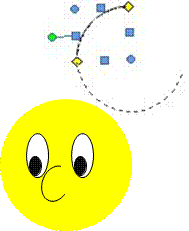 Ухватите
один из жёлтых ромбиков-маркеров и разверните дугу примерно на три четверти
круга
Ухватите
один из жёлтых ромбиков-маркеров и разверните дугу примерно на три четверти
круга
• Ухватив за угловой синий маркер, измените размер и форму дуги:
o За зелёный круглый маркер разверните дугу o Переместите полученную фигуру на круг
![]() Рисуем улыбку:
Рисуем улыбку:
• В меню формат/Фигуры выберите кривую линию
• Щелчками изобразите улыбку
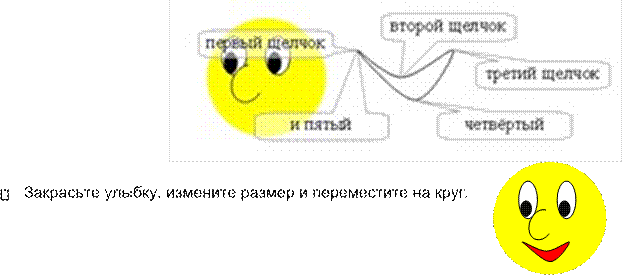
|
Задание 5. Создание градиентной |
заливки |
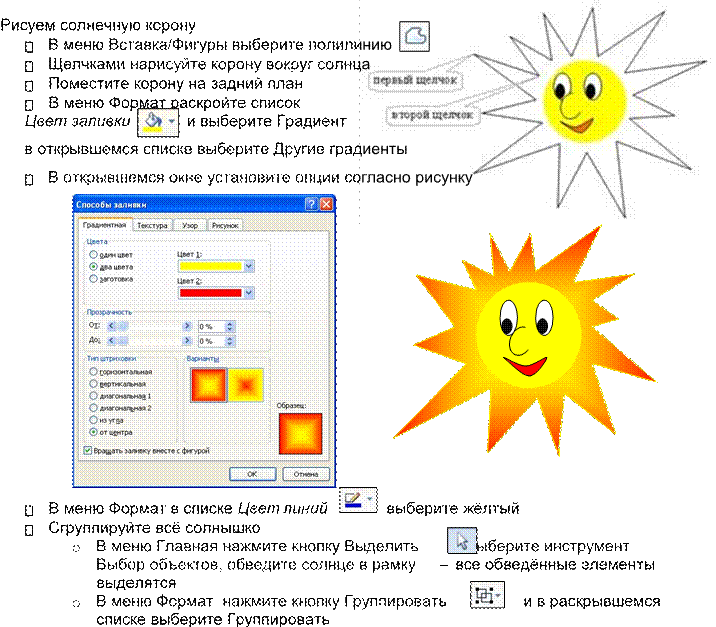 |
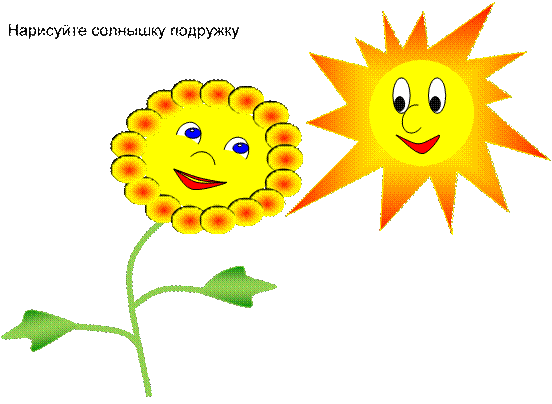

• Вставьте картинку
• Выделите картинку и нажмите правую клавишу мыши, в контекстном меню выберите Изменить рисунок
• Выделяя цветные заливки листьев, перекрасьте их

• Выделите всю ветку, скопируйте, сгруппируйте и уменьшите её

• В большом (не сгруппированном) рисунке выделите центральную ветку, переместите её в сторону – это будет ствол, а оставшиеся листья удалите:
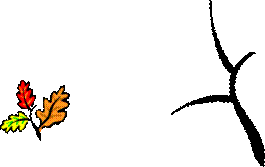
• Копируя, разворачивая, изменяя размер ветки украсьте ствол ветвями

• Сгруппируйте дерево
• Установите обтекание рисунка-деревца На задний план – теперь вы можете посадить деревья:

Материалы на данной страницы взяты из открытых источников либо размещены пользователем в соответствии с договором-офертой сайта. Вы можете сообщить о нарушении.